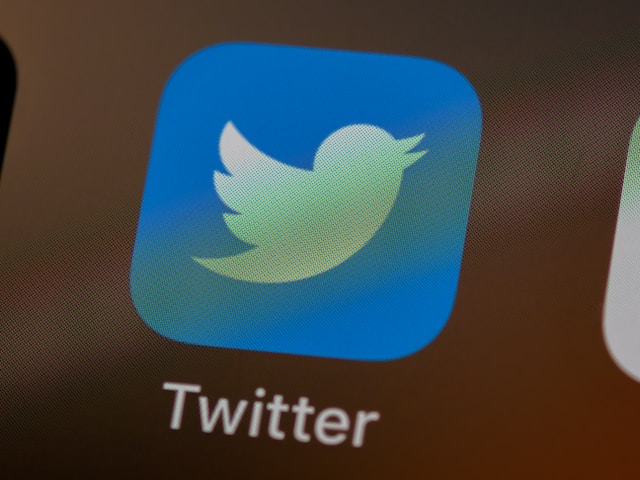Doriți să vă personalizați feed-ul X pentru a afișa postări de la anumite conturi? Sigur, puteți urmări diverse profiluri și puteți utiliza fila "Following" (Urmărire), dar aceasta nu diferențiază postările în funcție de subiect. În timp ce cronologia "For You" face acest lucru într-o anumită măsură, nu afișează întotdeauna tweet-urile în ordine cronologică inversă. De asemenea, acest feed se schimbă în permanență, în funcție de ceea ce faceți pe X. Cu listele Twitter, nu trebuie să vă faceți griji cu privire la aceste probleme, oferindu-vă un control complet asupra feed-ului dvs. Cu toate acestea, dacă nu sunteți familiarizat cu această funcție, veți dori să aflați răspunsul la întrebarea "Ce sunt listele Twitter?".
Discuția de astăzi se referă la listele de pe X și la modul în care puteți crea una pentru a vă personaliza cronologia. Aceasta vă arată cum să căutați liste de la alte conturi și subiecte relevante.
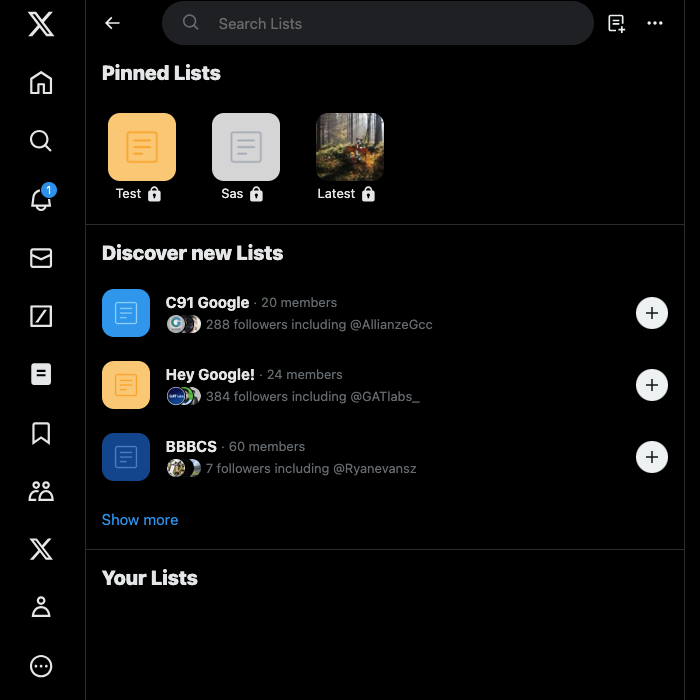
Cuprins
Ce sunt listele Twitter: O caracteristică puternică pentru a vă personaliza feed-ul pe X
Ce este o listă Twitter? O listă Twitter sau o listă X este o cronologie personalizabilă în care puteți decide ale cui tweet-uri apar în feed-ul dumneavoastră. Este similară cronologiei implicite "Following" (Urmărire) de pe X. Cu toate acestea, această funcție vă permite, de asemenea, să vedeți postări de la conturi pe care nu le urmăriți pe platformă. Într-un fel, se poate spune că se comportă ca feed-ul "Pentru tine", mai puțin conținutul din algoritmul de recomandare.
Există două tipuri de liste pe Twitter - liste private și liste publice. Listele X sunt publice în mod implicit, ceea ce înseamnă că oricine le poate căuta și se poate alătura lor. Atunci când adăugați o persoană la această listă, aceasta va primi o notificare.
Dacă faceți ca acest flux personalizat să fie privat, acesta este vizibil doar pentru dumneavoastră, adică pentru creator. Nimeni nu va ști că i-ați adăugat la lista dvs. privată.
Puteți adăuga conturi publice la lista dvs. privată de Twitter, chiar dacă nu faceți parte din numărul lor de urmăritori. Această funcție are următoarele limite:
- Cu un singur cont, puteți avea 1000 de liste în profilul dumneavoastră.
- Fiecare listă nu poate conține mai mult de 5.000 de utilizatori.
- Puteți fixa până la cinci liste pentru a le adăuga la pagina dvs. de pornire pe X.
Cum să faci o listă pe Twitter
Când știi cum să faci o listă pe Twitter, îți poți personaliza feed-ul după bunul tău plac. De exemplu, dacă operați un cont de marcă, această funcție vă permite să vedeți ce fac concurenții dvs. De asemenea, faceți feed-ul privat, astfel încât aceștia să nu știe că le monitorizați activitățile. Urmați instrucțiunile evidențiate mai jos pentru a realiza o listă Twitter pentru profilul dvs:
- Opțiunea "Listă" este vizibilă în meniul de navigare rapidă. Pe browserele desktop, veți găsi acest panou în partea stângă, după ce vă conectați la contul dvs. Trebuie să scoateți acest meniu în aplicația mobilă apăsând pe fotografia dvs. de profil. Pentru a accesa acest panou, puteți, de asemenea, să glisați spre dreapta din cronologia "For You".
- Faceți clic stânga pe "Lists" (Liste) pentru a deschide pagina de liste pentru profilul dvs.
- Selectați butonul "Create List" (Creați o listă), care seamănă cu un document cu un simbol plus. Această pictogramă se află lângă bara de căutare pe browserele desktop. Pe aplicația mobilă, o veți vedea în colțul din dreapta jos.
- Adăugați un titlu pentru lista dvs. Asigurați-vă că numele nu depășește 25 de caractere.
- Atașați o fotografie de pe dispozitiv. X vă va cere să decupați imaginea pentru a o putea folosi ca imagine de banner. De asemenea, trebuie să decupați fotografia pentru miniatura listei.
- Puteți include o descriere și puteți alege dacă doriți ca cronologia dvs. personalizată să fie privată.
- Selectați "Next" (Următorul) (desktop) sau "Create" (Aplicația mobilă), iar X vă va duce la pagina "Add To Your List" (Adăugați la lista dvs.). Aici, trebuie să alegeți toate conturile ale căror postări vor apărea în această cronologie.
- Faceți clic stânga pe "Done" (Efectuat) după ce ați adăugat cel puțin un profil în listă.
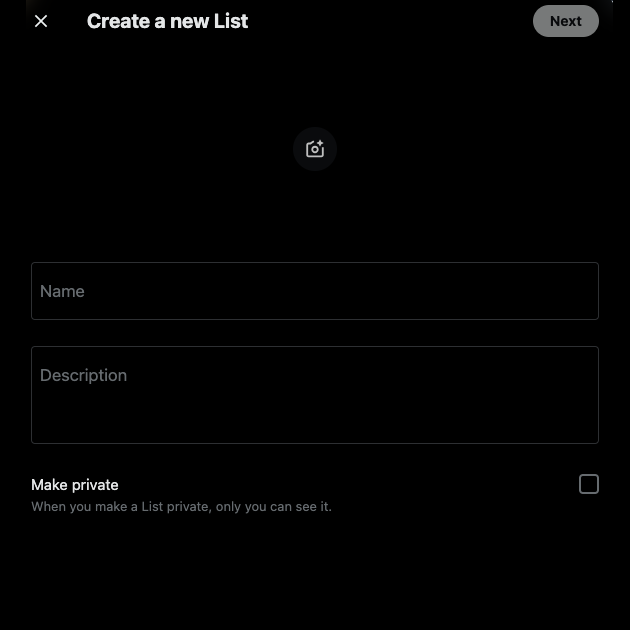
Puteți căuta liste pe Twitter: 2 trucuri ușoare care funcționează
Da, este posibil să căutați liste pe Twitter. X a lansat o actualizare în mai 2023, permițând utilizatorilor să caute fluxuri personalizate de la alte conturi.
Dacă te afli pe X pentru Android sau iOS, adică în aplicație, vei vedea că apare un mesaj "Discover New Lists" (Descoperă liste noi). Faceți clic pe butonul "Follow" (Urmați) dacă găsiți cronologii interesante.
Există două moduri de a căuta liste pe X, să discutăm:
1. Utilitarul de descoperire a listelor nativ al lui X
- Deschideți meniul "Lists" (Liste) din panoul de navigare rapidă de pe pagina de pornire X.
- În partea de sus a ecranului există o bară de căutare pentru liste. Veți vedea că are textul "Search Lists" (pe desktop) și "Search For Lists" (pe aplicația mobilă). Atingeți-o și introduceți numele listei.
- X vă va afișa mai multe fluxuri personalizate care au expresia pe care ați introdus-o în bara de căutare.
2. Căutați liste din anumite conturi
Metoda anterioară funcționează numai pentru a găsi listele care utilizează interogarea de căutare în titlurile lor. De asemenea, puteți căuta liste din anumite conturi cu următoarea metodă:
- Accesați pagina de profil a contului pe X. De exemplu, puteți căuta profilul lui Elon Musk.
- Faceți clic stânga pe butonul cu trei puncte sau pe butonul de depășire de pe pagina de profil. Acesta se află pe imaginea bannerului pe dispozitivele Android și iOS. Dacă utilizați X de pe un browser desktop, acest buton se află sub imaginea bannerului.
- Selectați "Lists They're On" pentru a vedea toate conturile care au inclus acest profil în fluxurile lor personalizate. Începând cu decembrie 2023, această opțiune este vizibilă doar în aplicația mobilă.
- Dacă doriți să vedeți cronologiile personalizate din acest profil, selectați "View Lists" (Vizualizare liste) din meniul derulant al butonului cu trei puncte. Acest lucru este disponibil pe toate dispozitivele.
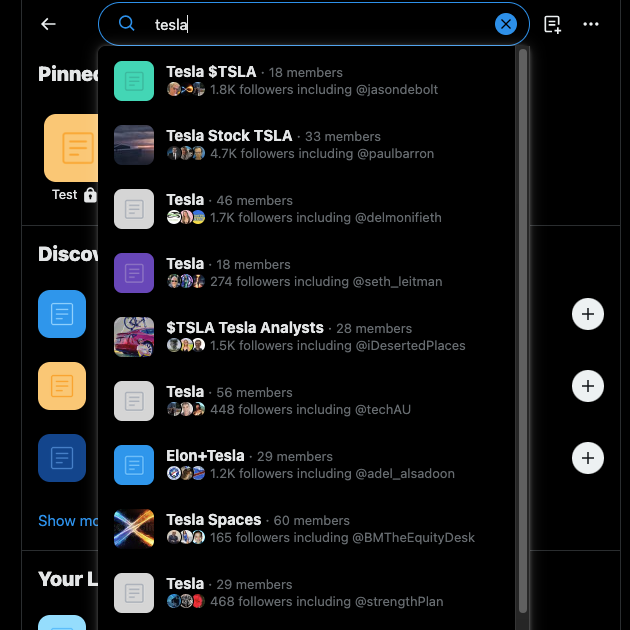
Ce este lista de blocuri Twitter?
De asemenea, veți auzi despre lista de blocuri Twitter atunci când căutați informații despre fluxurile personalizate. Este același lucru cu cronologiile personalizate pentru profilul tău? Nu, lista X-block conține numele tuturor conturilor pe care le-ați blocat pe platforma de socializare.
Există mai multe modalități de a bloca utilizatorii dacă nu doriți să interacționați cu ei sau să le vedeți postările:
- Puteți vizita pagina de profil a persoanei respective și faceți clic cu butonul stâng al mouse-ului pe opțiunea de blocare.
- Când o postare a unui utilizator apare în cronologia "Pentru tine" sau "Urmărit", atingeți butonul cu trei puncte de pe tweet. Meniul derulant va avea opțiunea de blocare.
Dacă doriți să vă verificați lista de blocuri X, urmați instrucțiunile de mai jos:
- În panoul de navigare rapidă, faceți clic stânga pe "Setări și asistență" și alegeți "Setări și confidențialitate".
- Faceți clic stânga pe "Privacy and Safety" (Confidențialitate și siguranță) și deschideți "Mute and Block" (Mutarea și blocarea).
- Selectați "Blocked Accounts" (Conturi blocate) pentru a vizualiza lista de blocări.
Anterior, era posibil să exportați lista de blocuri sub forma unui fișier .csv, care putea fi partajat. X, fostul Twitter, permitea, de asemenea, utilizatorilor să importe această listă. Din păcate, nu mai puteți face acest lucru pe platforma de socializare. X vă permite însă să vizualizați această listă atunci când descărcați datele din arhiva X. Cu toate acestea, acest fișier este în format .js.

Este posibil să exportați o listă de urmăritori Twitter?
Puteți exporta o listă de urmăritori Twitter pentru contul dumneavoastră. Cu toate acestea, procesul nu este simplu, deoarece trebuie să treceți prin câteva etape pentru a obține acest fișier. Mai jos este o listă cu diferite tehnici încercate și testate pentru a vă ajuta să descărcați acest fișier.
1. Obțineți lista de urmăritori X din fișierul de arhivă X
Cel mai simplu mod de a găsi lista urmăritorilor dvs. pe Twitter este să parcurgeți fișierul de arhivă X. Aceasta conține un fișier în format .js cu aceste informații. Acesta vă arată ID-ul lor de utilizator și URL-ul către pagina contului lor. Cu toate acestea, nu veți obține numele de utilizator sau numele de afișare al persoanei cu această tehnică. Dacă doriți să urmați această cale, iată ce trebuie să faceți:
- Accesați pagina de setări a lui X făcând clic stânga pe "Settings and Support" (Setări și asistență) și apoi pe "Settings and Privacy" (Setări și confidențialitate). Aceste opțiuni sunt vizibile în panoul de navigare rapidă.
- Atingeți "Download archive" (Descărcați arhiva) din opțiunea "Download your Of data" (Descărcați datele Of). Deoarece aceasta conține informații personale despre profilul și activitățile dumneavoastră, trebuie să introduceți din nou parola. De asemenea, trebuie să introduceți codul de autentificare pe care X îl trimite la ID-ul de e-mail sau la numărul de telefon.
- Atingeți butonul "Request archive". Va trebui să așteptați cel puțin 24 de ore înainte ca acest fișier să fie disponibil pentru descărcare.
- Descărcați fișierul X Archive pe dispozitivul dvs. și deschideți fișierul .zip.
- Navigați în dosarul "Data" și căutați fișierul "followers.js". Puteți vizualiza acest fișier în browserul dvs. de pe desktop.
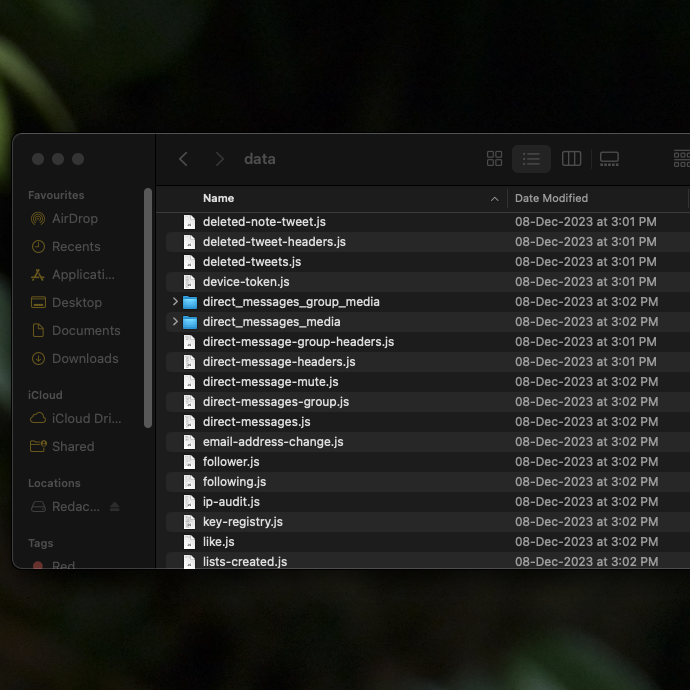
2. Încercați TwExport pe browserul Google Chrome Desktop
TwExport este o extensie gratuită pentru Google Chrome. Puteți exporta până la 300 de elemente din lista dvs. de urmăritori în versiunea gratuită. Acest instrument oferă următoarele informații într-un fișier .csv:
- Numele lor de utilizator.
- ID-ul lor de utilizator.
- Dacă le puteți trimite sau nu DM-uri.
- Când și-au creat contul pe X.
- Biografia acestora, dacă este disponibilă.
- Urmașii lor și următoarea listă.
- Dacă îi urmărești și dacă ei te urmăresc pe tine.
- Numărul de fișiere media încărcate de către utilizator.
- Un link către fotografia de profil, imaginea bannerului și pagina contului.
- În cazul în care persoana și-a verificat profilul, adică a cumpărat X Premium și a îndeplinit cerințele de verificare ale X.
Dacă doriți să utilizați această extensie, urmați pașii de mai jos:
- Descărcați TwExport din Chrome Web Store.
- După ce ați adăugat TwExport în browserul dvs., faceți clic stânga pe butonul de extensie care arată ca o piesă de puzzle. Fixați extensia nou descărcată astfel încât să o puteți accesa cu ușurință.
- Faceți clic stânga pe extensie și conectați-vă la contul Google.
- Introduceți numele de utilizator X al persoanei și faceți clic stânga pe "Followers".
- Selectați "Export Followers", iar TwExport va deschide pagina de profil a utilizatorului specificat.
- După ce colectează datele necesare, puteți descărca fișierul de urmărire pe dispozitiv.
Acest instrument poate obține lista de urmăritori din orice cont public de pe X.
3. Utilizați FollowerAnalysis pentru a obține lista de urmăritori a oricărui utilizator
O altă opțiune pentru a exporta lista de followeri a oricărui utilizator al contului Twitter este să utilizați FollowerAnalysis. Acesta este un instrument care vă oferă următoarele date:
- Numele utilizatorului Twitter.
- Data aderării X.
- Dacă au un cont verificat sau neverificat.
- Biografia, locația și linkul către site (dacă este disponibil).
- Numărul de postări, de urmăritori și de utilizatori pe care îi urmăresc.
- O numărătoare a listelor și a like-urilor lor.
- URL-ul paginii de profil și al imaginii de profil.
- Dacă au un cont protejat (privat) sau public.
- Ultima dată când utilizatorul a publicat o postare.
Puteți examina fișierul de date de probă al instrumentului pentru a înțelege ce puteți colecta cu acest serviciu. Totuși, acesta este un serviciu plătit, iar platforma vă taxează pentru fiecare raport pe care îl creați. Acest lucru funcționează indiferent dacă lista lor este publică sau privată.

Controlează ce apare în listele X din contul tău cu TweetDelete
Toate informațiile din acest ghid "Ce sunt listele pe Twitter" vă vor clarifica îndoielile legate de această funcție. Asigurați-vă că folosiți această funcție, deoarece vă puteți personaliza cu ușurință cronologia. De asemenea, vă poate ajuta să vă urmăriți concurenții, arătându-vă cum să vă îmbunătățiți tweet-urile.
Dacă aveți un cont public, orice utilizator vă poate adăuga în lista sa de pe X. Aceasta înseamnă că vă poate vizualiza mesajele din profilul său. Dacă aceștia își fac lista privată, nu veți primi nicio notificare pe X. Dacă publicați ceva controversat, insensibil sau ofensator, este vizibil pe această listă. Imaginați-vă dacă actualul dvs. angajator are contul dvs. pe lista lor. Acest lucru poate afecta modul în care vă percepe, mai ales dacă publicați ceva cu care organizația nu este de acord.
Atunci când urmați acest ghid despre "Ce sunt listele Twitter", ar trebui să vă gândiți și la ceea ce postați pe X. Din fericire, cu TweetDelete, nu trebuie să vă faceți griji cu privire la această problemă, deoarece poate elimina mii de tweet-uri în câteva minute.
Cu ajutorul utilitarului de ștergere automată, puteți elimina postările care conțin anumite cuvinte cheie de pe Twitter. În acest fel, veți ști întotdeauna că nu ați ratat nimic în timp ce vă curățați profilul.
Înscrieți-vă astăzi la TweetDelete pentru a avea control complet asupra a ceea ce este vizibil pe orice listă X cu contul dvs.